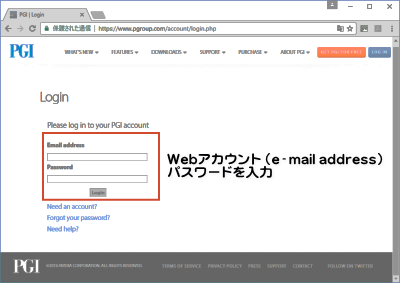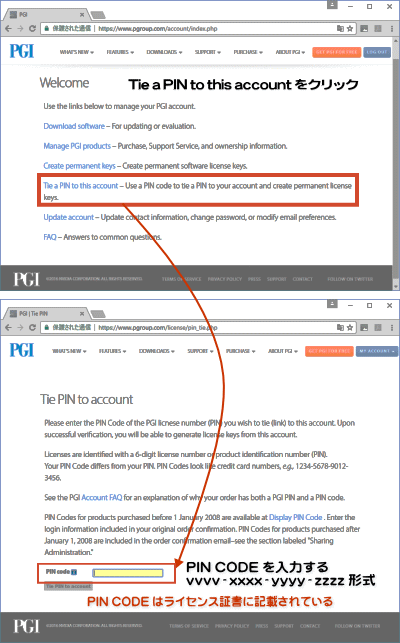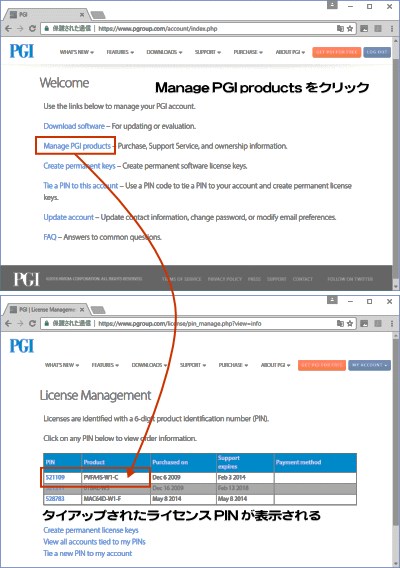PGI 製品のライセンスキーの新規取得、ライセンスキーの変更、ライセンスキーの取消し等の操作は、購入したライセンスの管理権限を有した Webアカウント上で可能です。新規にご購入の場合は、購入時に登録いただいたお客様の e-mail アドレス名が、そのまま、PGI の Webアカウント名となります。しかしながら、登録いただいたe-mail アドレスが誤っていた場合、誤った webアカウント名が自動的に作成され、お客さまは、このアカウントの「有効化(activation)」ができません。この場合は、新規に正しい e-mail アドレスによる webアカウント作成し、これに購入ライセンスの管理権限を移すことが必要となります。
一般に、ライセンス購入者は自動的にWebアカウントが作成されており、この上で、ライセンスの管理ができるようになりますが、他のアカウント上でもライセンス管理ができるようにすることが可能です。これは、ライセンスの管理権限を別の人の Webアカウントに「タイアップ(結合)」することで実現します。こうした場合、新規にタイアップされたアカウントで、共同でライセンスを管理することが可能となります。
以上のような目的で、「PGI ライセンスの管理権限を別のアカウントにタイアップすること」が行われます。この方法について説明します。ここでは、以下のような状況を想定したライセンス管理権限の移行、あるいは取得の方法を説明します。購入者(登録ユーザ)以外の方が、ライセンスキーの管理をしたい場合にも以下の方法が適用できます。
- 商品を購入後、ユーザ証書の中に記載された「登録 e-mail アドレス」の誤っていた場合、新規に Web アカウントを作成し、このアカウントにライセンスの管理権限を移す場合
- 購入後、登録した Webアカウントでログインしたが、購入したライセンスの PIN がタイアップされていない場合(この場合は、以下の STEP2 から実行してください)
- 購入者(登録ユーザ)以外の方が、ライセンスキーの管理をしたい場合(本来の登録ユーザは管理権限は失わず、別のアカウントにも管理権限が追加され、共同で管理できる形となる。)